Le réseau ou réseau ponté est une carte réseau dédiée à une machine virtuelle qui fournit un chemin de communication vers un réseau extérieur, et cela doit être configuré avant de créer une machine virtuelle à l'aide de Virtual Manager .
LIRE :Comment installer KVM sur Ubuntu 16.04 / Ubuntu 14.04
Ce guide vous aidera à configurer un réseau ponté sur Ubuntu 16.04 / Ubuntu 14.04 .
Vous pouvez soit utiliser une ligne de commande ou le mode graphique.
Installez le package bridge-utils à l'aide de la commande apt.
sudo apt-get install -y bridge-utils resolvconf
Ligne de commande
Modifier le fichier d'interface pour créer un pont "br1 ", cela doit être exécuté sur l'hôte KVM.
sudo nano /etc/network/interfaces
Ma machine a deux cartes réseau eth0 et eth1 , j'ai donc créé un pont en utilisant les deux cartes réseau.
# interfaces(5) file used by ifup(8) and ifdown(8) auto lo iface lo inet loopback #Bridge Name # auto br1 # Bridge Information # iface br1 inet static bridge_ports eth1 eth0 bridge_stp off bridge_fd 9 # Bride IP # address 192.168.12.7 netmask 255.255.255.0 network 192.168.12.0 broadcast 192.168.12.255 gateway 192.168.12.2 dns-nameservers 192.168.12.2 dns-nameservers 8.8.8.8
Montez le pont.
sudo ifup br1
OU
Redémarrez le service réseau.
sudo service networking restart
Mode graphique
Cliquez sur le tiret et recherchez Virtual Machine Manager.
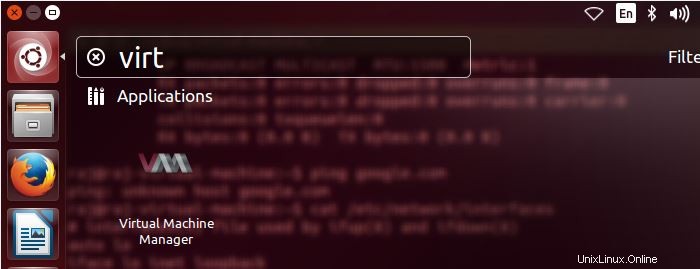
ou
virt-manager
Modifier >> Détails de connexion >> Cliquez sur le signe Plus.
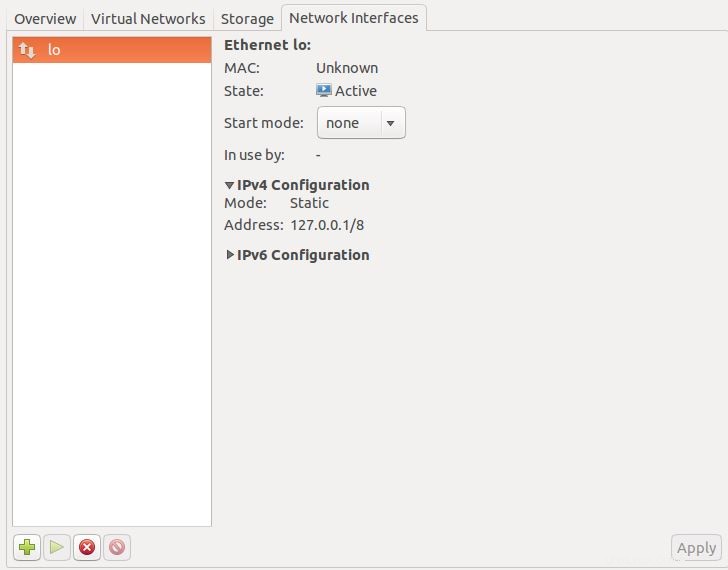
Choisissez le pont comme type d'interface, puis cliquez sur Suivant.
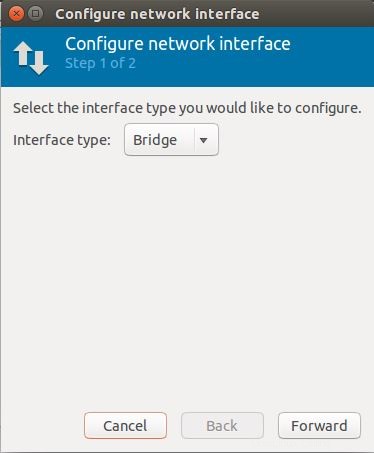
Définissez un nom, démarrez le mode comme au démarrage et choisissez d'activer maintenant.
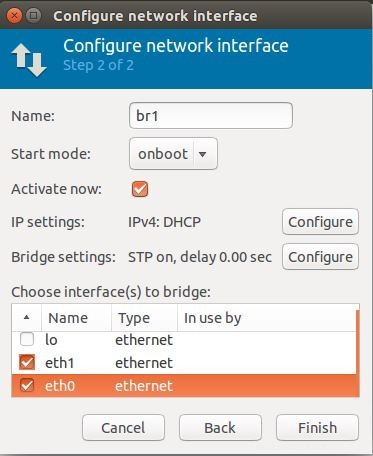
Vous pouvez configurer l'adresse IP en cliquant sur Configurer à droite des paramètres IP. Une fois l'IP configurée, cliquez sur OK.
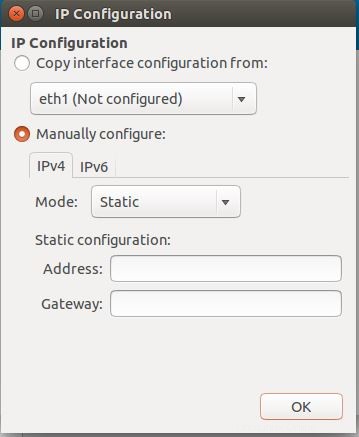
Cliquez sur la finition pour créer un pont nommé "br1".
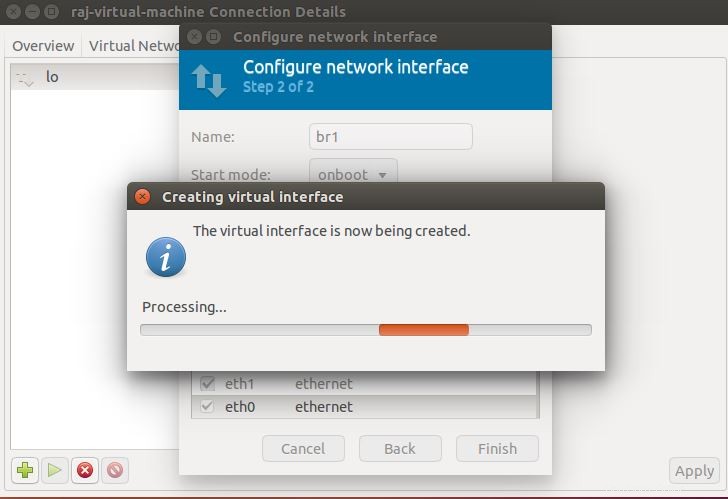
Vérifiez l'adresse IP à l'aide de la commande suivante.
ifconfig br1
Sortie :
br1 Link encap:Ethernet HWaddr 00:0c:29:26:55:17
inet addr:192.168.12.7 Bcast:192.168.12.255 Mask:255.255.255.0
inet6 addr: fe80::20c:29ff:fe26:5517/64 Scope:Link
UP BROADCAST RUNNING MULTICAST MTU:1500 Metric:1
RX packets:250 errors:0 dropped:0 overruns:0 frame:0
TX packets:229 errors:0 dropped:0 overruns:0 carrier:0
collisions:0 txqueuelen:1000
RX bytes:21236 (21.2 KB) TX bytes:31676 (31.6 KB)
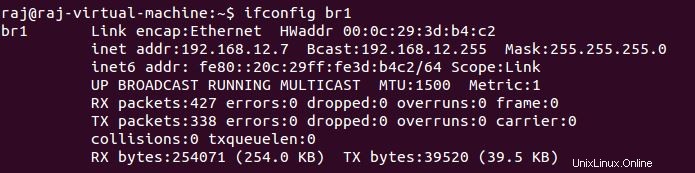
C'est tout.